Návod, jak opravit rozmazané obrázky
Máte nějaké zamlžené obrázky? Ne vždy je možné získat jasný obrázek. Nejmenší pohyb fotoaparátu může způsobit rozmazání, které zhoršuje ostrý obraz. Někdy je tento pohyb vidět v objektu fotografie. Například škubnutí lidského subjektu nebo vítr, který fouká na listy stromu. V obou případech je užitečné mít možnost vylepšit obrázek, abyste viděli větší verzi své fotografie. V takovém případě vám tento průvodce poskytne nejlepší řešení, jak na to opravit rozmazané obrázky na vašich zařízeních. Poskytneme vám nejdůvěryhodnější a nejtestovanější způsoby. Přečtěte si tedy tento článek, kde se dozvíte vše, co si nemůžete nechat ujít.
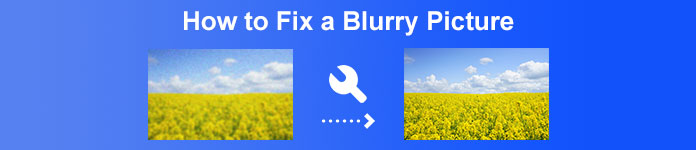
Část 1: Nejlepší způsob, jak opravit rozmazané obrázky online
K opravě rozmazaných obrázků můžete použít mnoho webových nástrojů. Problém je ale v tom, že některé z nich jsou obtížně použitelné. V tom případě, pokud hledáte nástroj se snadným postupem, použijte FVC zdarma Upscaler obrázků. Technologie AI Super Resolution nabízí tento účinný nástroj pro vylepšení obrazu. Prošlo školením z učení milionkrát. Tento nástroj pro úpravu obrazu detekuje rozmazané oblasti a vylepšuje je použitím některých změn. Dokáže obnovit chybějící pixely, barvy, textury a další prvky. Navíc je snadné rozpoznat a obnovit portrét. Navíc z hlediska obtížnosti je tento image upscaler v pořádku. Tento nástroj může používat každý, protože má intuitivní rozhraní. Stává se to pro ně srozumitelnější. Má také jednoduchý krok pro vylepšení rozmazaných snímků. Můžete také zdarma rozmazat snímky, což je výhodné pro všechny uživatele. Také vás trápí nedostatečná velikost vašich fotografií? Tento nástroj pro vylepšení obrazu můžete použít online. Pomocí tohoto online nástroje pro úpravu obrázků můžete fotografie zvětšit 2, 4 nebo 8krát a zlepšit tak kvalitu obrázku. Vyberte ten, který chcete, a poté zvětšete obrázek na přesnou velikost pixelů. Vylepšené a zvětšené fotografie můžete po zpracování použít v různých kontextech. Tento webový nástroj nevyžaduje vytvoření účtu. Umožňuje vám používat tuto aplikaci. Postupujte podle pokynů níže a zjistěte, jak opravit rozmazaný obrázek v prohlížeči.
Krok 1: Přejděte do prohlížeče počítače a navštivte oficiální web společnosti FVC zdarma Upscaler obrázků. Poté klikněte na ikonu Nahrát fotku tlačítko na hlavní stránce pro nahrání rozmazaného obrázku. Dalším způsobem, jak přidat fotografii, je umístit soubor obrázku do krabice.
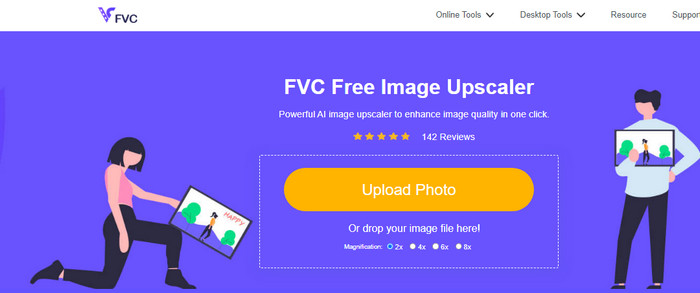
Krok 2: Po nahrání fotografie můžete eliminovat rozmazání jejím zvětšením. Vyberte si z možností zvětšení a upscale rozmazané obrázky. Fotografii můžete zvětšit 2×, 4×, 6× a 8×. Možnost doby zvětšení můžete vidět v horní části rozhraní nástroje.
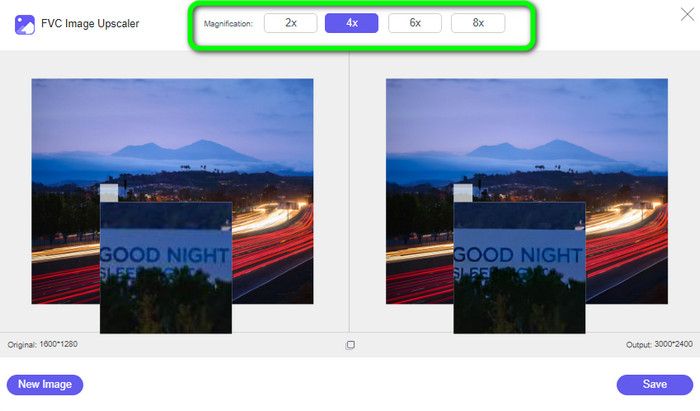
Krok 3: Jak můžete vidět, výsledek je úžasný. Fotografie na pravé straně je vylepšena, čímž se eliminuje rozmazaná oblast. Klikněte na Uložit tlačítko pro automatické uložení fotografie.
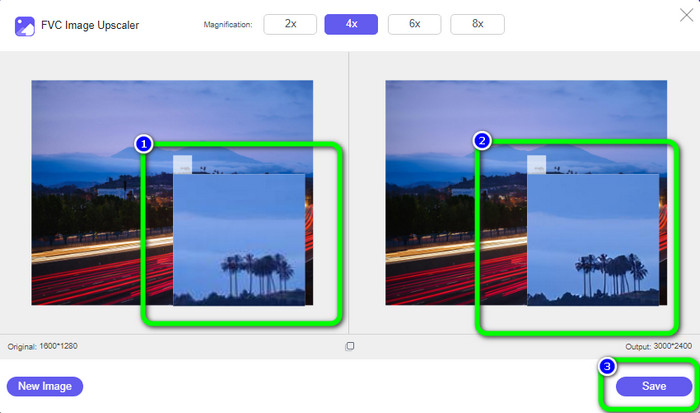
Část 2: Jak opravit rozmazané obrázky v počítači
Budete rádi, že jste se naučili upravovat neostré fotografie. Nezáleží na tom, jestli jste editor, uživatel Instagramu nebo někdo, kdo hromadí fotky ve své galerii. Fotografii obnovíte pouze v případě, že je tak rozmazaná, že je obtížné vybrat její rysy. AI možná také nepomůže. Typický nástroj pro úpravu fotografií by měl fungovat, pokud obrázek vyžaduje pouze drobné retuše. V této části se naučíte dobrý způsob, jak udělat obrázky méně rozmazanými pomocí Movavi Picverse. Tento software je spolehlivý při vylepšování fotografií, zejména díky nimž jsou vaše rozmazané obrázky nádherné. K úpravě obrázků používá umělou inteligenci, díky čemuž je proces rychlý a plynulý. Tato aplikace je také k dispozici na počítačích Windows i Mac. Pro uživatele se tak stává pohodlným. Také po úpravě fotografií můžete získat skvělé výsledky, se kterými budou uživatelé spokojeni. Ale i když má vynikající výkon, používání bezplatné verze má určité limity. Nemůžete využívat jeho plné funkce, takže je potřeba zakoupit si předplatné. Také použití tohoto softwaru je náročné, zejména pro začátečníky. Používání tohoto programu vyžaduje určité zkušenosti. Pokud jste začátečník, nemůžete své rozmazané obrázky vylepšit.
Krok 1: Stáhněte si software do počítače Mac nebo Windows. Po jeho spuštění přejděte na Soubor > Otevřít přidat rozmazaný obrázek.
Krok 2: Najít Upravit na panelu nástrojů vpravo. Pokud si vyberete AutomatickySystém umělé inteligence Picverse se pokusí co nejlépe opravit jakékoli problémy v obraze. Možná však nedosáhnete výsledku, ve který jste doufali.
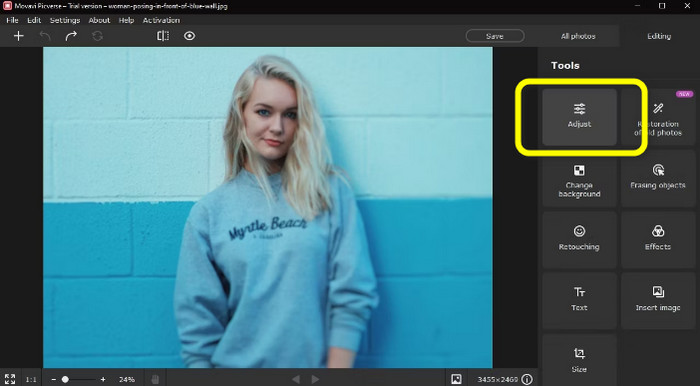
Krok 3: Pokud si vyberete Ručně, bude v manuálním režimu k dispozici několik pohyblivých nástrojů. Pro přístup k Detail přejděte dolů. Nástroje, které zde potřebujeme, jsou ostrost a detaily.
Krok 4: Zvyšte Ostrost hodnota posuvníku. Nenastavujte jej příliš, jinak by se mohl obrázek rozmazat. Zvyšte Podrobnosti posuvník nyní. Toto zařízení ostří vše na obrázku jako mávnutím kouzelného proutku. Poté svou fotografii uložte kliknutím na Soubor > Uložit knoflík.
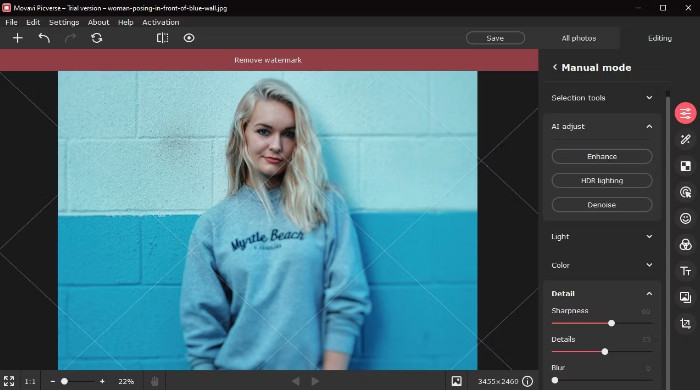
Část 3: Jak opravit rozmazané fotografie pomocí Androidů a iPhone
Pokud chcete vědět, jak opravit rozmazané obrázky na Androidu a iPhone, použijte Remini. Tato aplikace je výkonná. Jeho výkonná technologie AI dokáže vylepšit téměř cokoli, na rozdíl od některých nástrojů zlepšujících AI. Zlepšuje kompozici a hlavní předmět. Kromě toho můžete aplikaci snadno používat, protože má intuitivní rozhraní. Obsahuje základní postupy pro vylepšení rozmazaných obrázků, takže je vhodný pro všechny uživatele. Tuto aplikaci mohou používat zkušení nebo začátečníci. Remini má navíc více funkcí, než si představujete. Kromě opravy rozmazaných obrázků můžete na fotografii také přidat filtry, změnit barvy a další. Může však nabídnout pouze 7denní bezplatnou zkušební verzi a poté si musíte zakoupit předplatné, což je nákladné. Při každé úpravě fotografií se také neustále objevují reklamy, což je nepříjemné a rušivé. Zakoupení předplatného je jedním ze způsobů, jak odstranit nepotřebné reklamy.
Krok 1: Můžete si vybrat fotografii z Doporučeno při otevírání aplikace. Pokud ne, vyberte Další fotografie k vyhledání vaší fotografie ve vašem fotoalbu.
Krok 2: Zobrazí se vyskakovací okno. Klepněte na spodní část Enhance Plus kartu pro zakoupení edice Pro. Pokud jste však připraveni sledovat 30sekundovou reklamu, můžete tyto úkoly dokončit zadarmo, pokud zvolíte horní Zlepšit záložka.
Krok 3: Jakmile reklama skončí, klepněte na maličkost X Odměna udělena kartu v horním rohu. Remini kouzla v zákulisí, když se hrála reklama. Dostanete se do okna, kde se zobrazí vaše zjištění.
Krok 4: Zobrazte před a po přetažením posuvníku pomocí malých šipek. Chcete-li zobrazit výsledky zblízka, dotkněte se druhé ikony náhledu ve spodní části obrazovky. Klepněte na malé tlačítko se šipkou vpravo nahoře a vyberte Uložit uložit svůj výstřel. Bohužel se budete muset podívat na další 30sekundovou reklamu, ale stojí to za to.
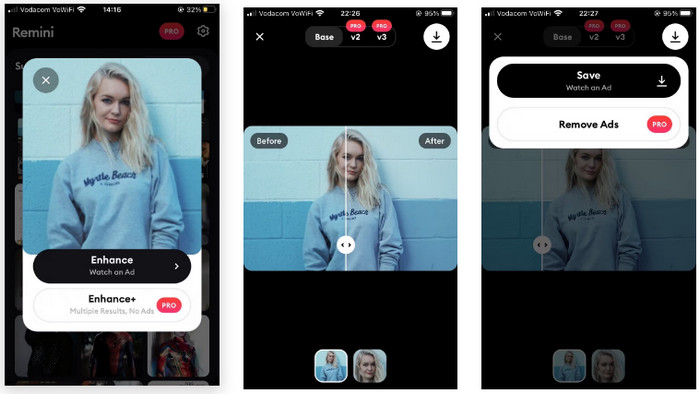
Související s:
Odšumování obrazu: Příčiny obrazového šumu a jak jej okamžitě opravit
5 vylepšení rozlišení obrazu, které musíte použít v roce 2023 [Nejnovější výběr]
Část 4: Časté dotazy o opravě rozmazané fotografie
1. Proč jsou fotografie rozmazané?
Více světla vstupuje do fotoaparátu s pomalou rychlostí závěrky. Díky tomu je pomalá rychlost závěrky ideální pro situace se slabým osvětlením nebo v noci. Nejčastěji se používají časy závěrky mezi 1/500 a 1/60. Frekvence závěrky nižší než 1/60 se však nedoporučují, pokud chcete pořizovat ostré snímky při držení fotoaparátu rukama, protože je obtížné udržet stabilitu. Kromě toho může být jednou z hlavních příčin rozmazaných fotografií způsob držení fotoaparátu. Cvičte se stát se oficiálním fotografem pro maximální stabilitu.
2. Může špatná kvalita objektivu způsobit rozmazané snímky?
I při výjimečných fotografických dovednostech některé zoom objektivy a levné pevné objektivy jen někdy vedou k fotografiím s vysokým rozlišením. Z tohoto důvodu se musíte naučit, jak vymazat rozmazané fotografie.
3. Jaký je nejjednodušší způsob, jak opravit rozmazané fotografie?
Můžeš použít FVC zdarma Upscaler obrázků. Má jednodušší proces než jiné převodníky. A můžete zažít jeho skvělé funkce bez zakoupení předplatného.
Závěr
Všichni uživatelé nemají rádi rozmazané obrázky. V tom případě vám tento článek poskytl ty nejpozoruhodnější způsoby, jak se to můžete pokusit naučit opravit rozmazané obrázky online, offline a na Androidu a iPhonu. Ale pokud chcete snadno použitelný způsob, použijte FVC zdarma Upscaler obrázků.



 Video Converter Ultimate
Video Converter Ultimate Screen Recorder
Screen Recorder



